Mon travail repose principalement sur les produits Google. J'utilise Google docs pour gérer les documents, Gmail pour envoyer et recevoir des mails, Google Drive pour stocker mes données personnelles, Google play books pour lire des livres, google translate pour la traduction. Je recherche différentes manières et méthodes d'utiliser certains des services Google susmentionnés sous Linux. Heureusement, j'ai déjà trouvé comment utiliser Google Translate à partir de la ligne de commande . et comment monter Google Drive localement en tant que système de fichiers virtuel et accéder à vos fichiers de disque. Aujourd'hui, nous allons discuter de la façon d'accéder aux contacts Google à partir de la ligne de commande. Je sais comment y accéder pour l'utiliser à partir d'un bureau graphique, mais pas à partir de la ligne de commande. Voici un utilitaire utile et pratique appelé GooBook qui vous permet d'accéder à vos contacts Google à partir de la ligne de commande. L'objectif principal de Goobook est d'accéder aux contacts Google à partir de la ligne de commande ou d'un client de messagerie en ligne de commande comme Mutt.
Ce bref tutoriel explique comment installer et utiliser Goobook sous Linux.
Installer GooBook sur Linux
GooBook peut être installé en utilisant l'une des méthodes suivantes :
- Utiliser pip
- Depuis un référentiel spécifique à la distribution
- Utiliser une archive source
Installer GooBook en utilisant PIP
La méthode recommandée pour installer goobook utilise pip.
Pour installer PIP sur Arch Linux et ses dérivés, exécutez :
$ sudo pacman -S python-pip
Sur RHEL, Fedora, CentOS :
$ sudo yum install epel-release
$ sudo yum install python-pip
Ou,
$ sudo dnf install epel-release
$ sudo dnf install python-pip
Sur Debian, Ubuntu, Linux Mint :
$ sudo apt-get install python-pip
Une fois PIP installé, exécutez la commande suivante pour installer Goobook.
$ pip install goobook
Installer GooBook à partir du référentiel
Goobook est disponible dans le référentiel de certaines distributions Linux. Disons par exemple, sur Ubuntu et ses dérivés, vous pouvez l'installer en utilisant la commande :
$ sudo apt-get install goobook
Pour Arch Linux et ses dérivés, Goobook est également disponible en AUR. Vous pouvez l'installer à l'aide d'assistants AUR tels que Yay .
$ yay -S goobook
Installer GooBook à partir de la source
Vous devez d'abord installer python. Sur Ubuntu et ses dérivés, la commande suivante installera python.
$ sudo apt-get install python
Téléchargez l'archive Goobook depuis ici .
$ wget https://gitlab.com/goobook/goobook/repository/archive.tar.gz
Extrayez-le en utilisant la commande :
$ tar -xzvf goobook-*.tar.gz
Allez dans le dossier extrait :
$ cd goobook-*
Ensuite, exécutez la commande suivante pour l'installer.
$ sudo python ./setup.py install
Toutes nos félicitations! Maintenant que vous avez configuré Goobook, il est temps de le tester. Avant d'aller l'utiliser, vous devez vous authentifier auprès de Gmail.
Télécharger - Ebook gratuit :"Commandes secrètes de Google Now que vous ne connaissiez pas"Authentifier GooBook avec les comptes Google
Exécutez la commande suivante pour vous authentifier avec votre compte gmail.
goobook authenticate
La fenêtre de votre navigateur par défaut s'ouvrira. Sélectionnez le compte Gmail avec lequel vous souhaitez vous authentifier.
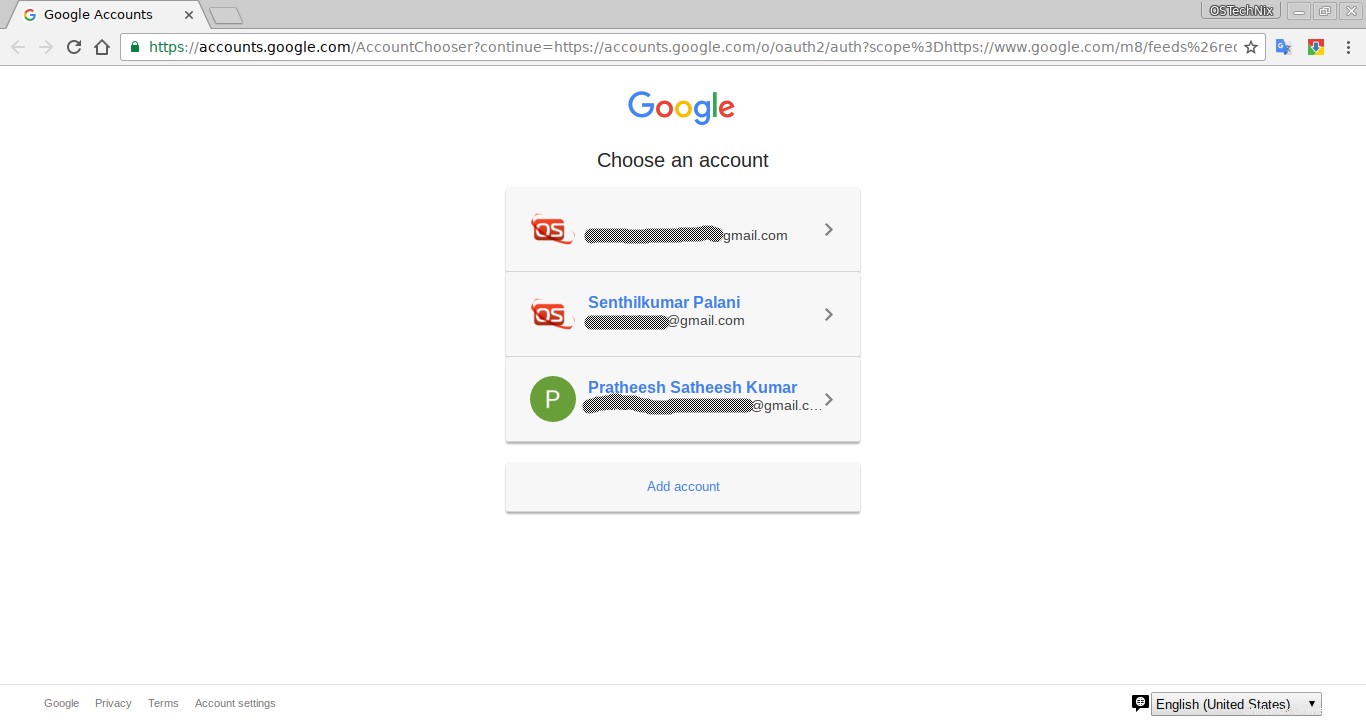
Cliquez sur "Autoriser" pour vous authentifier avec vos comptes Google :
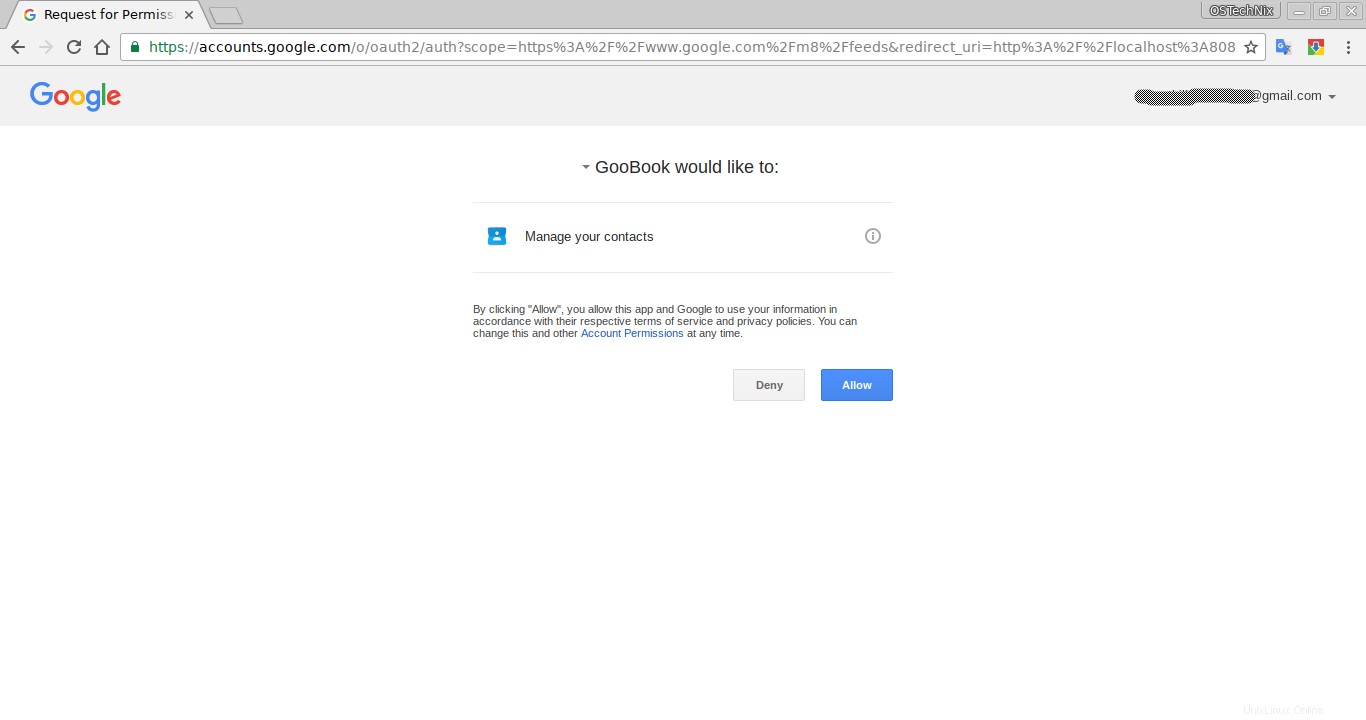
Enfin, vous recevrez un message de confirmation comme ci-dessous.
The authentication flow has completed.
De plus, dans votre terminal, vous verrez un message ci-dessous.
/usr/lib/python2.7/site-packages/oauth2client/_helpers.py:255: UserWarning: Cannot access /home/sk/.goobook_auth.json: No such file or directory warnings.warn(_MISSING_FILE_MESSAGE.format(filename)) Your browser has been opened to visit: https://accounts.google.com/o/oauth2/auth?scope=https%3A%2F%2Fwww.google.com%2Fm8%2Ffeeds&redirect_uri=http%3A%2F%2Flocalhost%3A8080%2F&response_type=code&client_id=500614897810-h9eub98go537fqplj9k59ouip21j8a1e.apps.googleusercontent.com&access_type=offline If your browser is on a different machine then exit and re-run this application with the command-line parameter --noauth_local_webserver Created new window in existing browser session. Authentication successful.
Bravo! Maintenant, vous avez configuré Goobook avec votre compte Google. Allons-y et voyons comment l'utiliser à partir de la ligne de commande.
Accéder à vos contacts Google à partir de la ligne de commande sous Linux à l'aide de GooBook
Pour afficher/interroger un contact Google, exécutez simplement la commande suivante :
$ goobook query senthilkumar
Remplacez "senthilkumar" par votre nom de contact Google.
Un exemple de sortie serait :
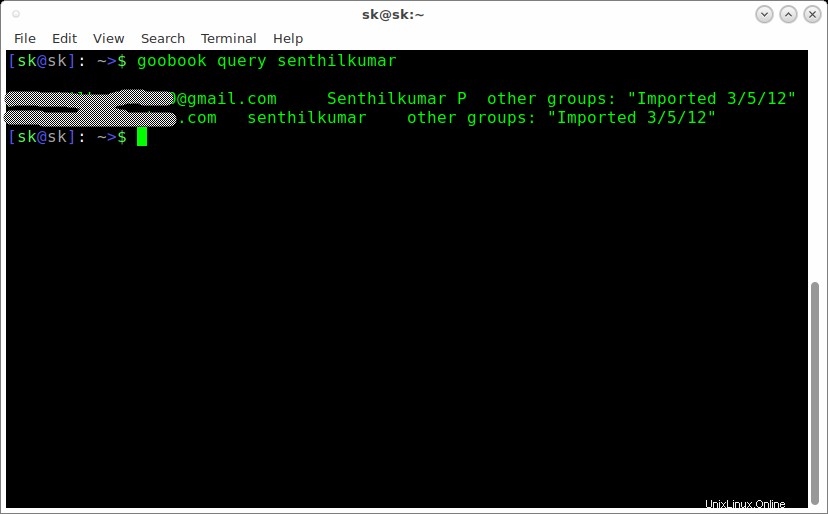
Comme vous le voyez dans la sortie ci-dessus, les contacts Google seront répertoriés avec son groupe et l'heure importée.
Pour plus de détails, voir :
$ goobook -h
Et c'est tout. Comme vous pouvez le constater, Goobook est assez simple et direct en termes d'installation et d'utilisation. Vous pouvez afficher vos contacts Google facilement depuis votre terminal dans n'importe quelle distribution Linux. J'espère que cela vous aidera !